So zeigen Sie den App Store- und iTunes-Kaufverlauf auf dem iPhone an
Vorbei sind die Zeiten, in denen Sie iTunes auf dem PC oder Mac verwenden mussten, um Ihre Kaufhistorie für den App Store und den iTunes Store zu überprüfen. Von nun an erlaubt Apple Ihnen, den App Store- und iTunes-Kaufverlauf auf dem iPhone oder iPad selbst anzuzeigen. Dies macht es einfacher als je zuvor, Ihre Einkäufe oder Transaktionen durchzugehen, da Sie dies vom iOS-Gerät selbst aus tun können.
Und die größere Frage ist, warum genau möchten Sie Ihre vergangenen Abonnements anzeigen? Nun, es kann viele Gründe geben, und einer davon kann darin bestehen, das Abonnement eines Produkts zu kündigen. In diesem Tutorial teilen wir Ihnen also mit, wo Sie diese neue Funktion finden können, um Ihre Kaufhistorie einzusehen und einen Kauf zu stornieren, wenn Sie möchten. Also, ohne mehr damit zu prahlen, lasst uns direkt darauf eingehen.
Empfohlen: So löschen Sie Kontakte auf dem iPhone in großen Mengen
Inhalt
Überprüfen Sie den App Store und den iTunes-Kaufverlauf auf dem iPhone
- Öffnen Sie Einstellungen und wählen Sie dann die aus iTunes & App Store.
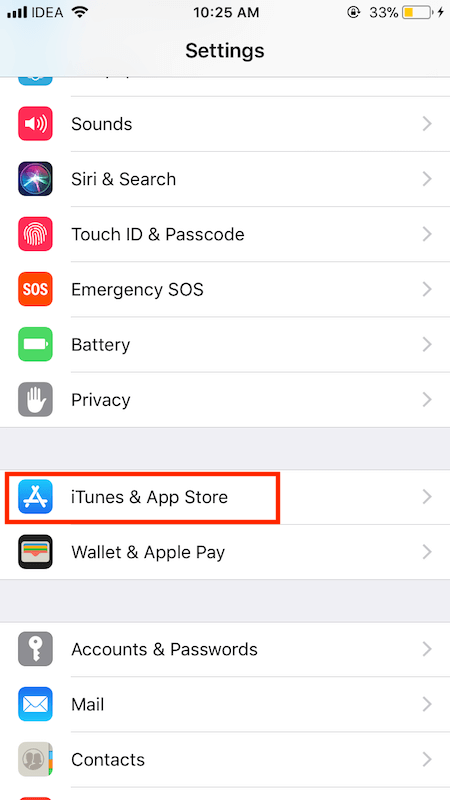
Alternativ können Sie auch einfach auf Ihre tippen Name oben und wählen Sie die iTunes & App Store.
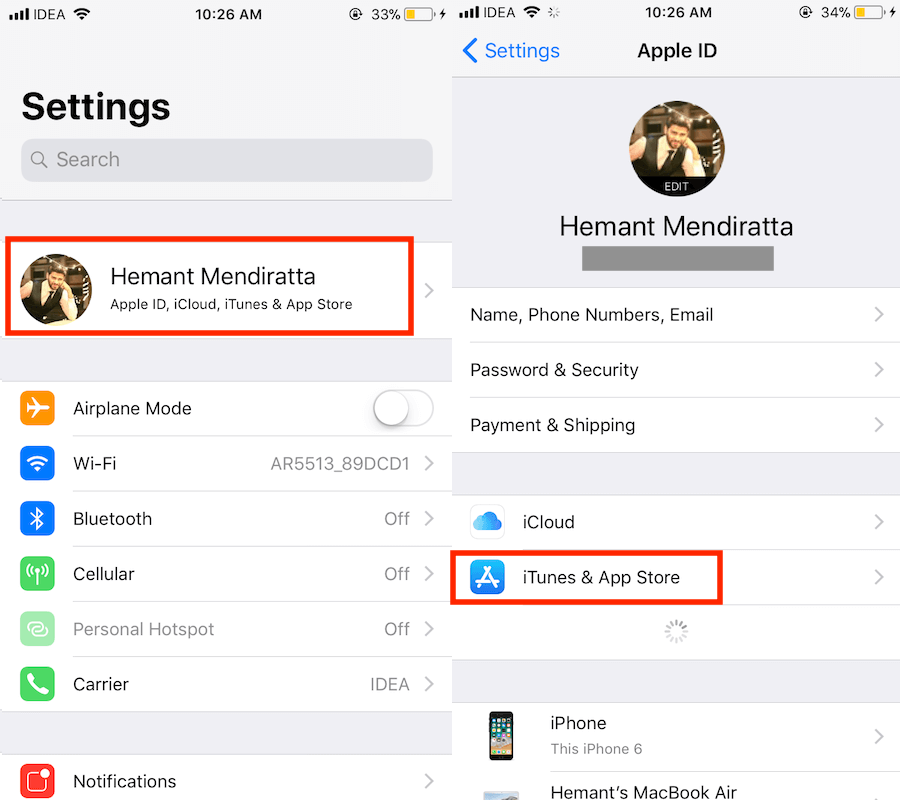
2. Tippen Sie nun auf Ihre apple ID oben und wählen Sie Apple-ID anzeigen. Als nächstes werden Sie nach dem Apple ID-Passcode oder Touch ID gefragt, wenn Sie es aktiviert haben.
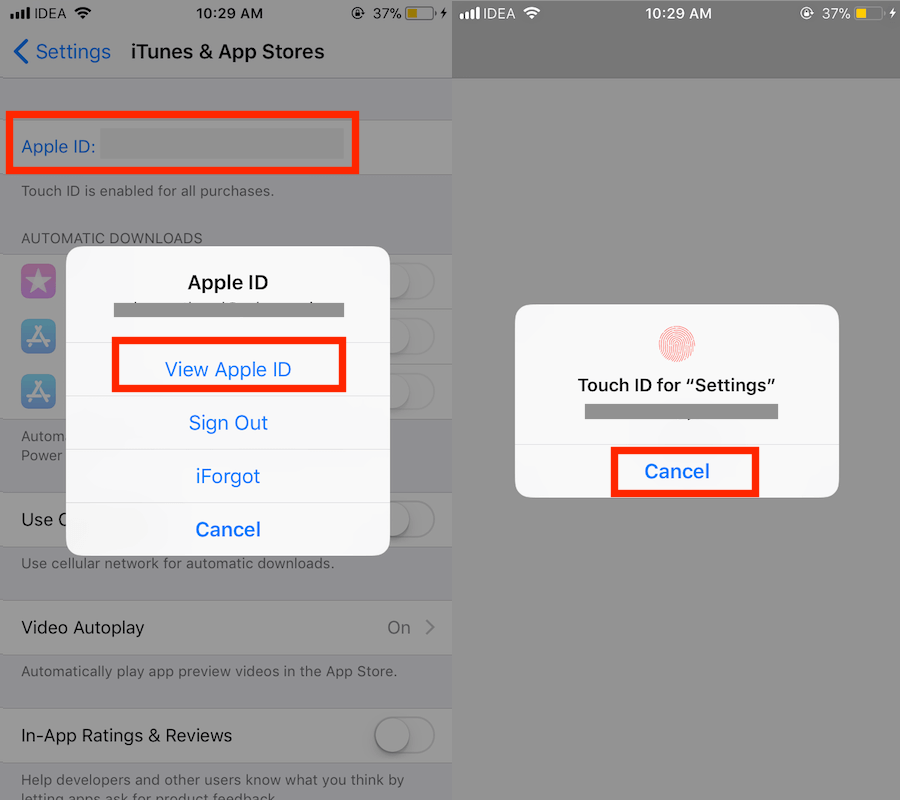
3. Nachdem Sie die erforderlichen Eingaben für die Authentifizierung gemacht haben, werden Sie zur weitergeleitet Mein Konto Bildschirm. Hier müssen Sie auf tippen Kauf-Historie.
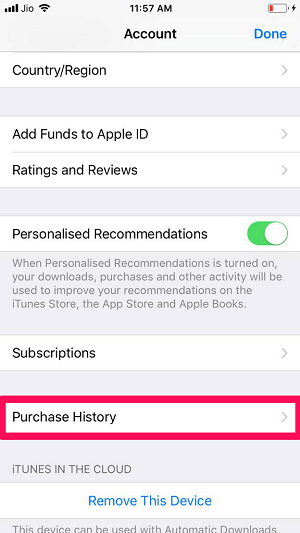
4. Damit zeigt iOS standardmäßig Ihre Einkäufe der letzten 90 Tage an, die nach Kaufdatum geordnet sind.

5. Die Artikel, die unter vorhanden sind anstehend Abschnitt oben sind diejenigen, deren Zahlung möglicherweise noch nicht verarbeitet wurde. Um weitere Details zu einem bestimmten Kauf anzuzeigen, können Sie auf diesen Artikel tippen.
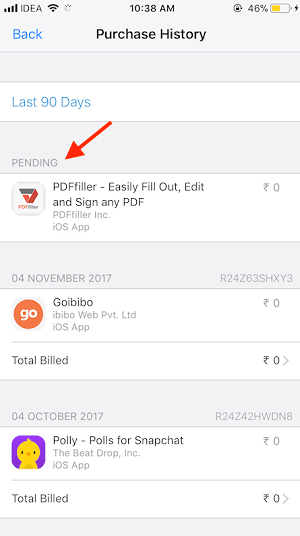
6. Um Käufe für andere Zeiträume anzuzeigen, tippen Sie auf Letzte 90 Tage oben und wählen Sie das Jahr gefolgt vom gewünschten Monat aus. Sie können auswählen Alle um den Verlauf des gesamten Jahres anzuzeigen.
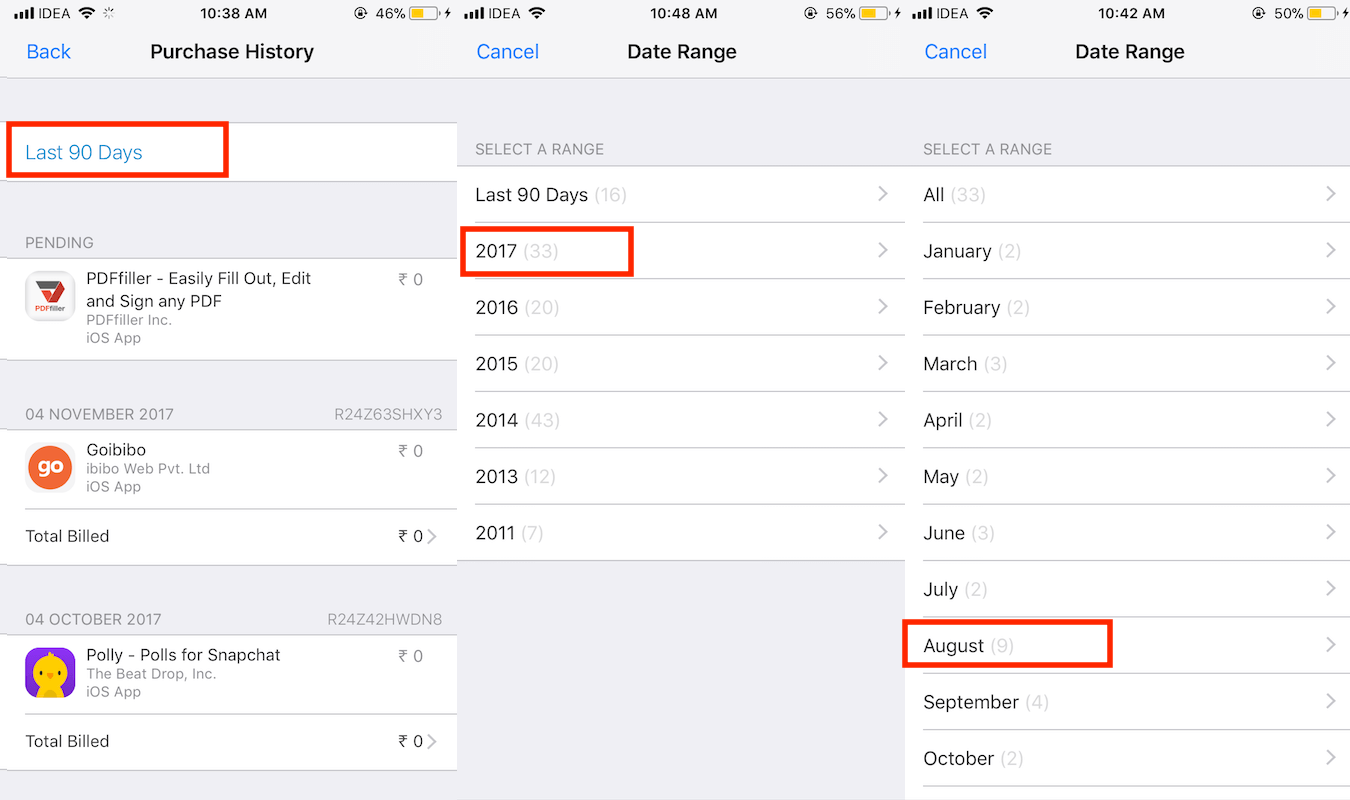
Diese praktische Option ist eine willkommene Ergänzung zu iOS 11. Sie spart viel Zeit und Ärger bei der Suche nach vergangenen Einkäufen im iTunes & App Store.
Lesen Sie auch: So verlassen Sie den geführten Zugriff, wenn Sie das Passwort vergessen haben
Kündigen Sie App Store-Abonnements auf dem iPhone
Nachdem Sie nun wissen, wie Sie Ihren App Store-Kaufverlauf auf dem iPhone anzeigen können, sollten Sie auch lernen, wie Sie ein kostenpflichtiges Abonnement kündigen. Denn manchmal stellt man nach Gebrauch eines Produktes fest, dass der Zweck des Produktes erfüllt ist und man nicht mehr dafür bezahlen möchte.
Wenn Sie das also tun möchten, müssen Sie nur auf tippen Abonnements Option, nachdem Sie die 2 Schritte der obigen Methode befolgt haben.
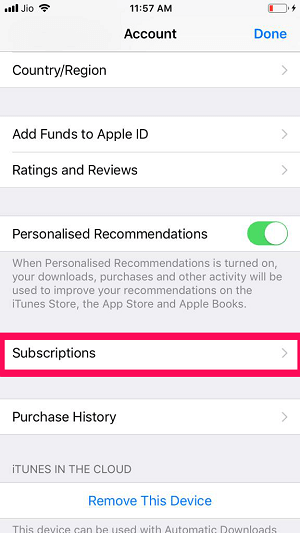
Jetzt sehen Sie alle Ihre Abonnements an einem Ort. Um ein Abonnement zu kündigen, tippen Sie darauf und dann abschließend auf ‘Abonnement kündigen.’
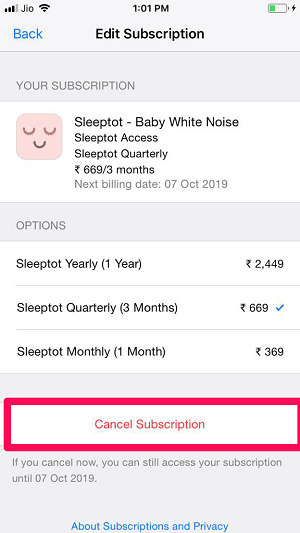
Ausstehenden Kauf auf dem iPhone stornieren
Bei iTunes gilt jeder von Ihnen getätigte Kauf als endgültig. Aber es ist durchaus üblich, dass nach dem Kauf des Produkts der Kauf noch ausstehend angezeigt wird. Dies kann verschiedene Gründe haben. Eine davon ist, dass sich Apple manchmal Zeit nimmt, um den Betrag von Ihrem Bankkonto abzubuchen. Manchmal zeigt der Kaufstatus jedoch „Ausstehend“ an, selbst wenn der Betrag abgezogen wird. Und es kann sein, dass Sie sich entscheiden, Ihren Kauf während dieses Zeitraums zu stornieren.
Wie wir bereits gesagt haben, gibt es dafür zwei Szenarien:
1. Der Betrag wurde nicht abgezogen: Das Stornieren des Kaufs ist viel einfacher, wenn der Kauf aussteht, da der Betrag noch nicht abgezogen wurde. Und wenn das der Fall ist, dann ist es wichtig, dass Sie die gekaufte App nicht heruntergeladen haben.
Um den ausstehenden Kauf jetzt zu stornieren, können Sie sich an den Apple Support wenden und ihn bitten, den Kauf zu stornieren. Um es schnell zu machen, können Sie sich auch an Ihre Bank wenden und sie bitten, die Zahlung abzulehnen.
2. Der Betrag wurde abgezogen: Wenn nun der Betrag abgezogen wurde, gilt der Kauf unabhängig vom Kaufstatus als endgültig. Trotzdem können Sie ein Risiko eingehen und Apple um eine Rückerstattung bitten Apple ein Problem melden. Hier sehen Sie die Liste all Ihrer Einkäufe, nachdem Sie sich mit Ihrer Apple-ID angemeldet haben. Und dann müssen Sie Ihr Problem angeben, nachdem Sie diese bestimmte App ausgewählt haben.
Beachten Sie jedoch, dass es nicht sicher ist, dass Ihnen der Betrag nach dem Kauf zurückerstattet wird. Wenn Sie sicher sein wollen, ob Sie Chancen auf eine Rückerstattung haben oder nicht, dann können Sie nachlesen Allgemeine Geschäftsbedingungen für Apple Media Services.
Fazit
Es ist normal, dass jeder verschiedene Apps auf sein iPhone herunterlädt, nachdem er dafür bezahlt hat. Aber die Sache ist die, dass Sie manchmal sehen möchten, wie viel Sie für die Apps ausgeben. Oder Sie möchten sich einfach Ihre letzten Einkäufe ansehen, um den Überblick zu behalten. Es ist auch möglich, dass Sie nach längerer Verwendung einer App ihr Abonnement kündigen möchten. Nun, wir hoffen, dass all dies nach dem Lesen dieses Artikels für Sie gelöst ist.
Neueste Artikel